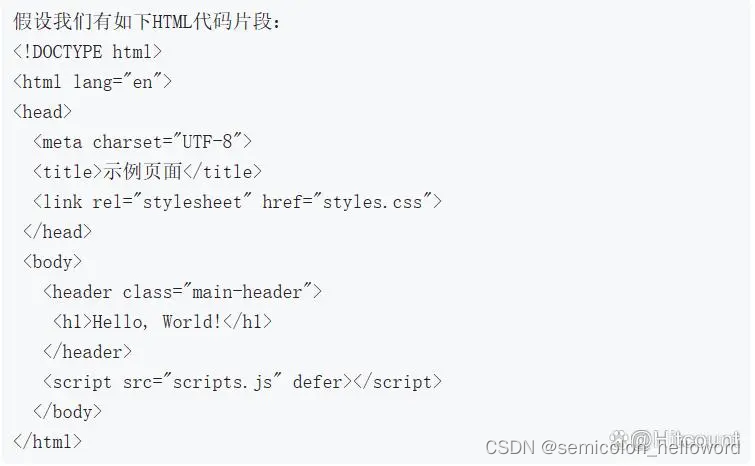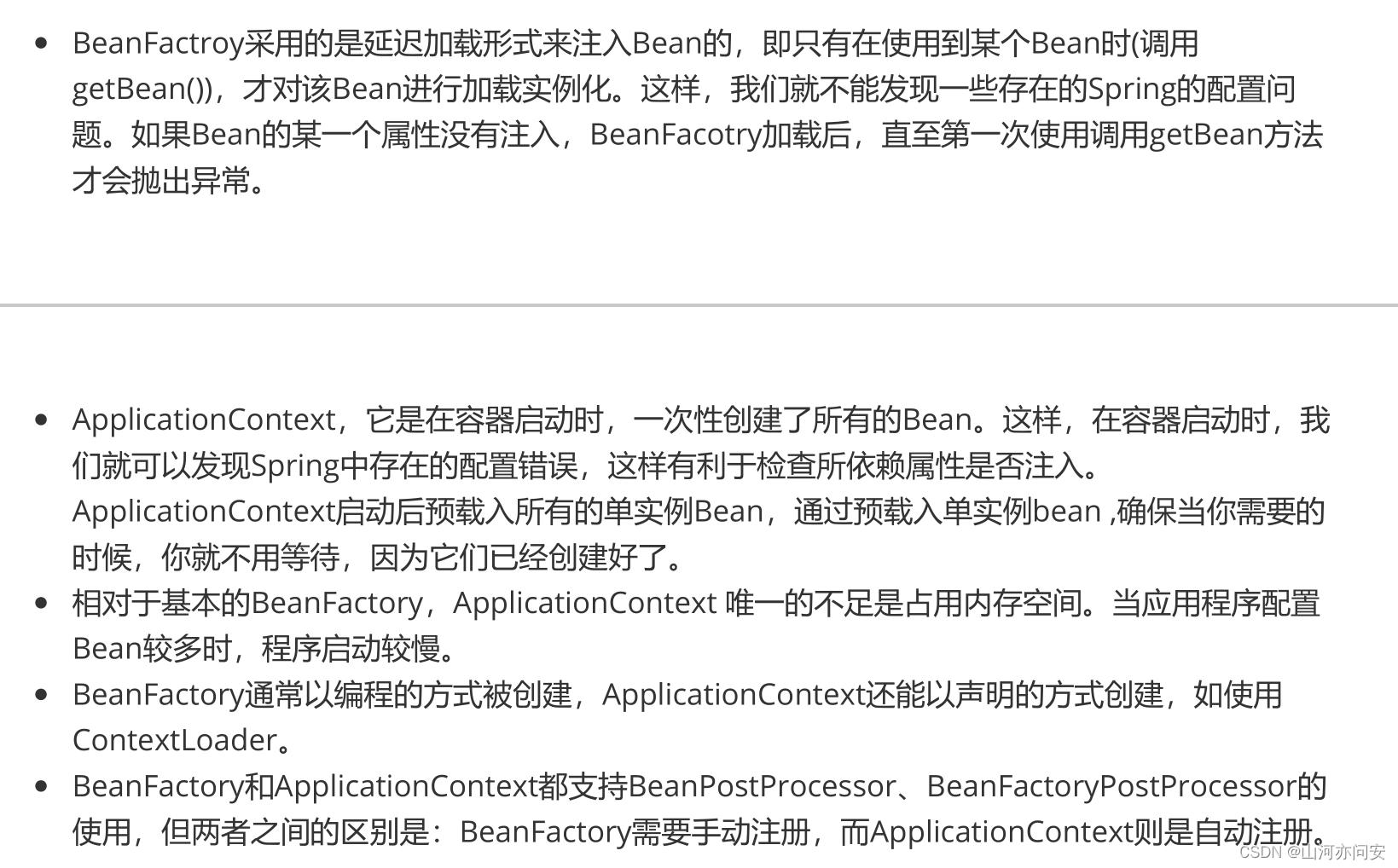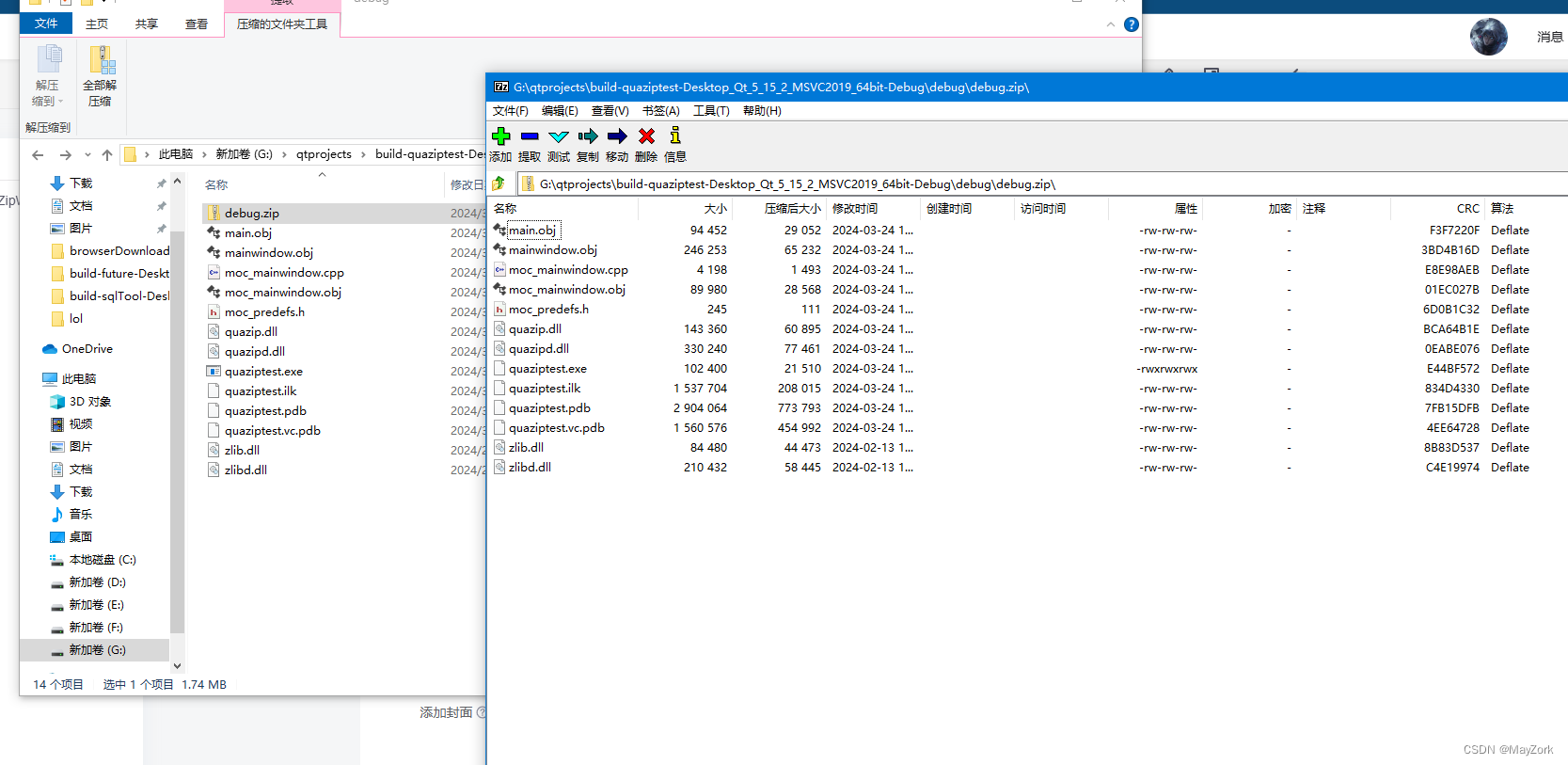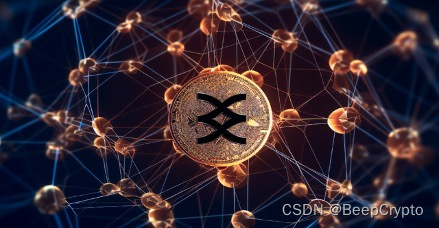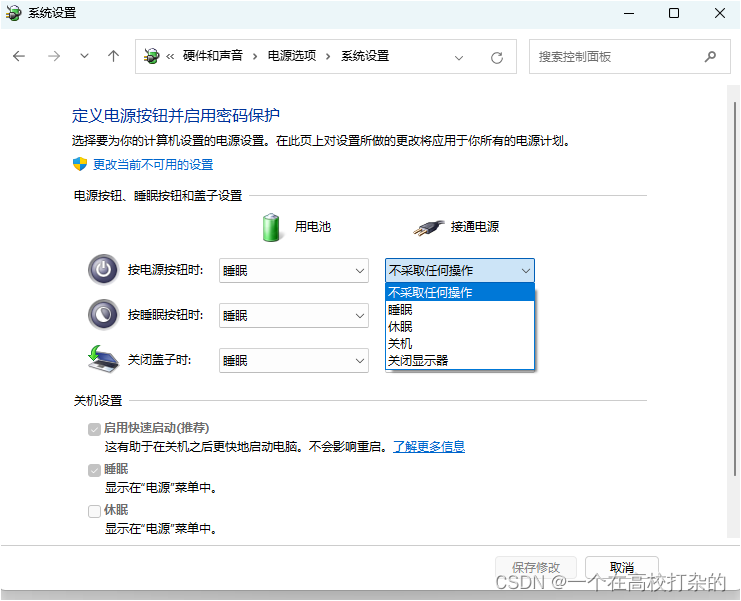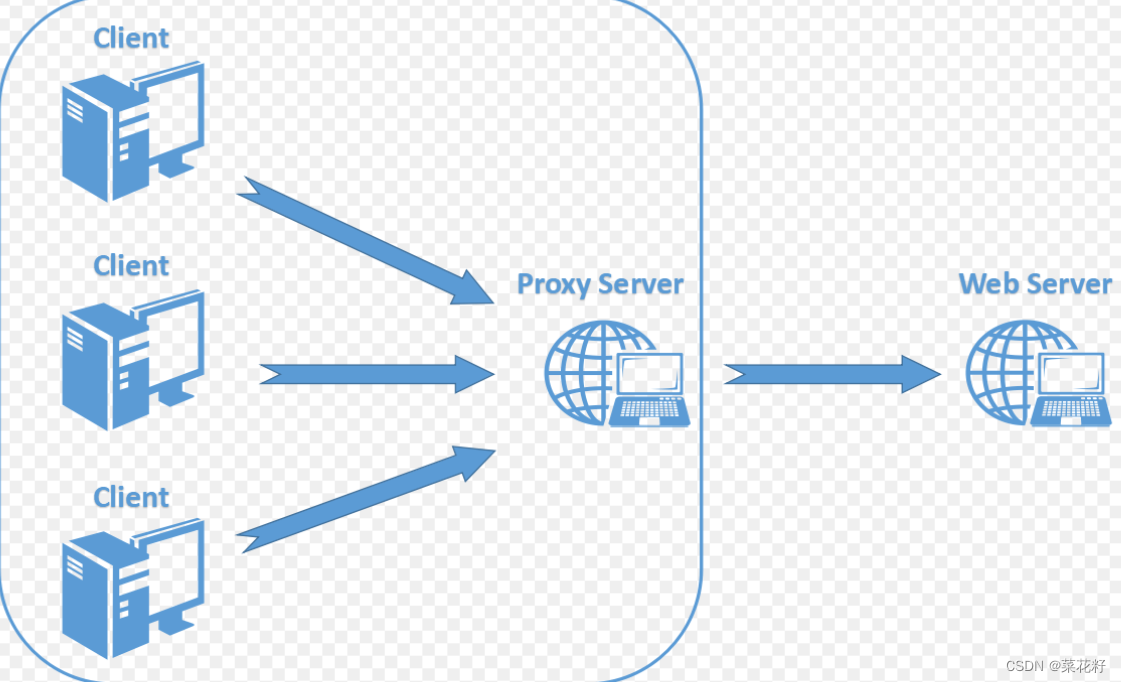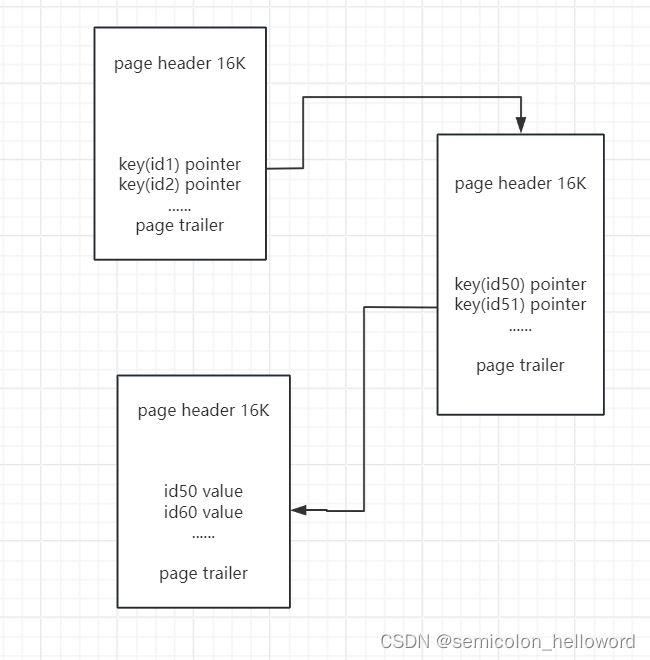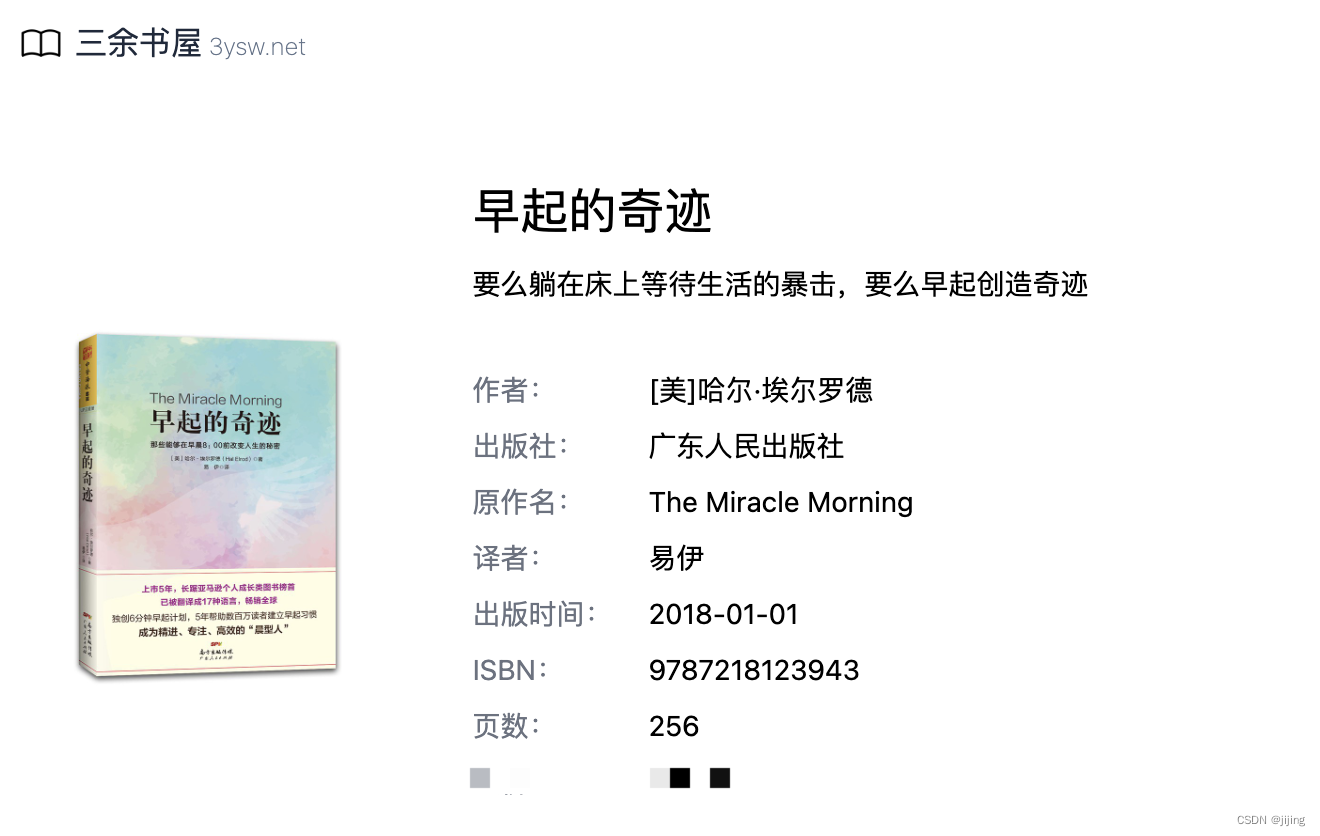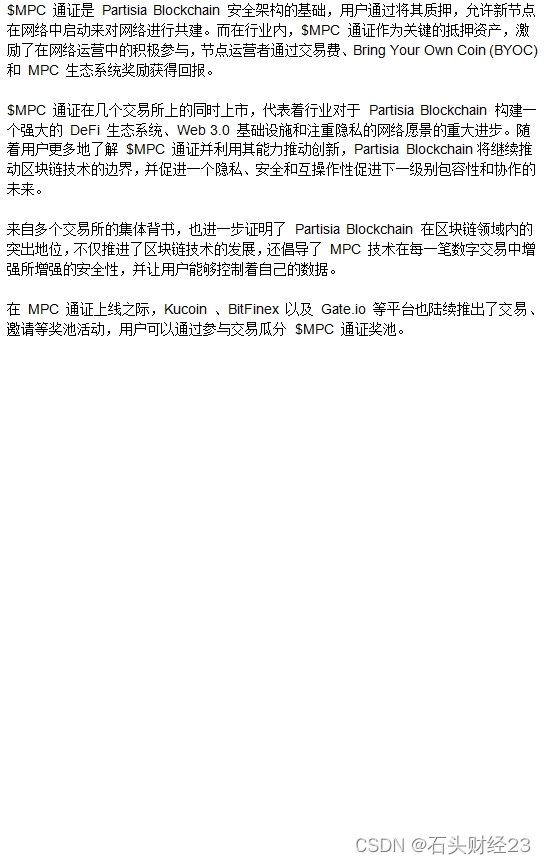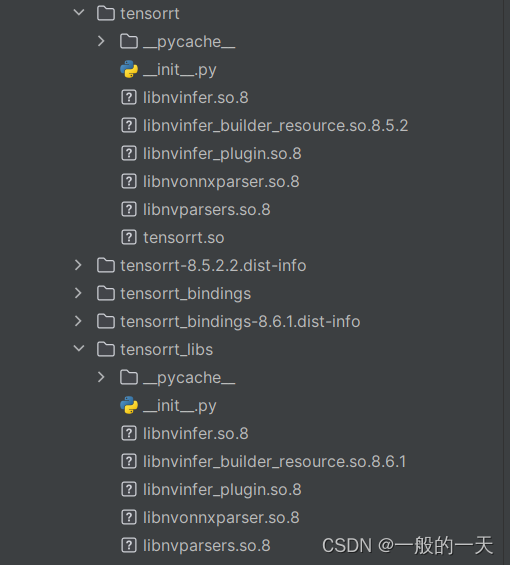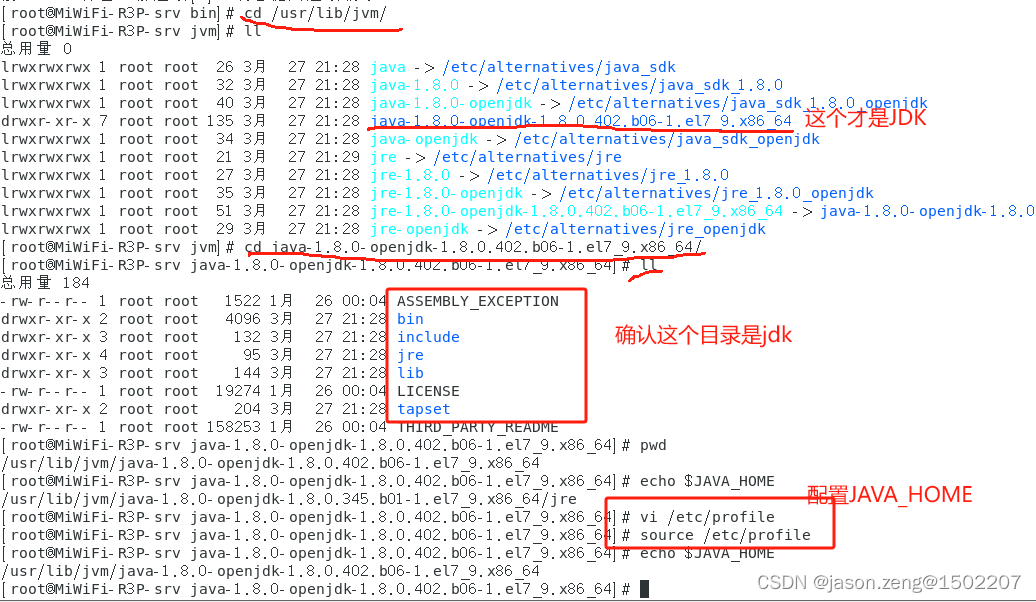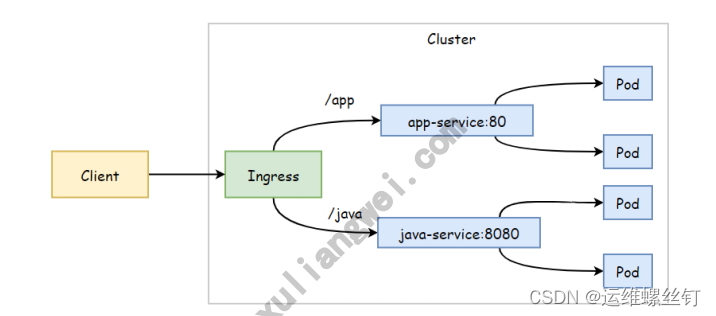文章目录
- 一、下载
- 二、安装
- 三、JDK的安装目录介绍
写JAVA代码不是随随便便能写的,我们得先做一点准备工作。例如,我们平时想要玩一把游戏,就需要先下载、安装才能玩游戏。JAVA也是一样的,也是需要下载并安装相关的软件,它的名字就叫做:JDK。然后才能编写JAVA的第一个案例 —— HelloWorld。
一、下载
通过官方网站获取JDK:http://www.oracle.com
注意1:针对不同的操作系统,需要下载对应版本的JDK。
注意2:如果你的电脑是windows32位的,建议重装系统,重装成64位的操作系统。因为Java从9版本开始,就已经不提供32位版本的安装包了。
首先点击官网导航栏的 Products 选项,然后在弹出的下拉框中点击 JAVA
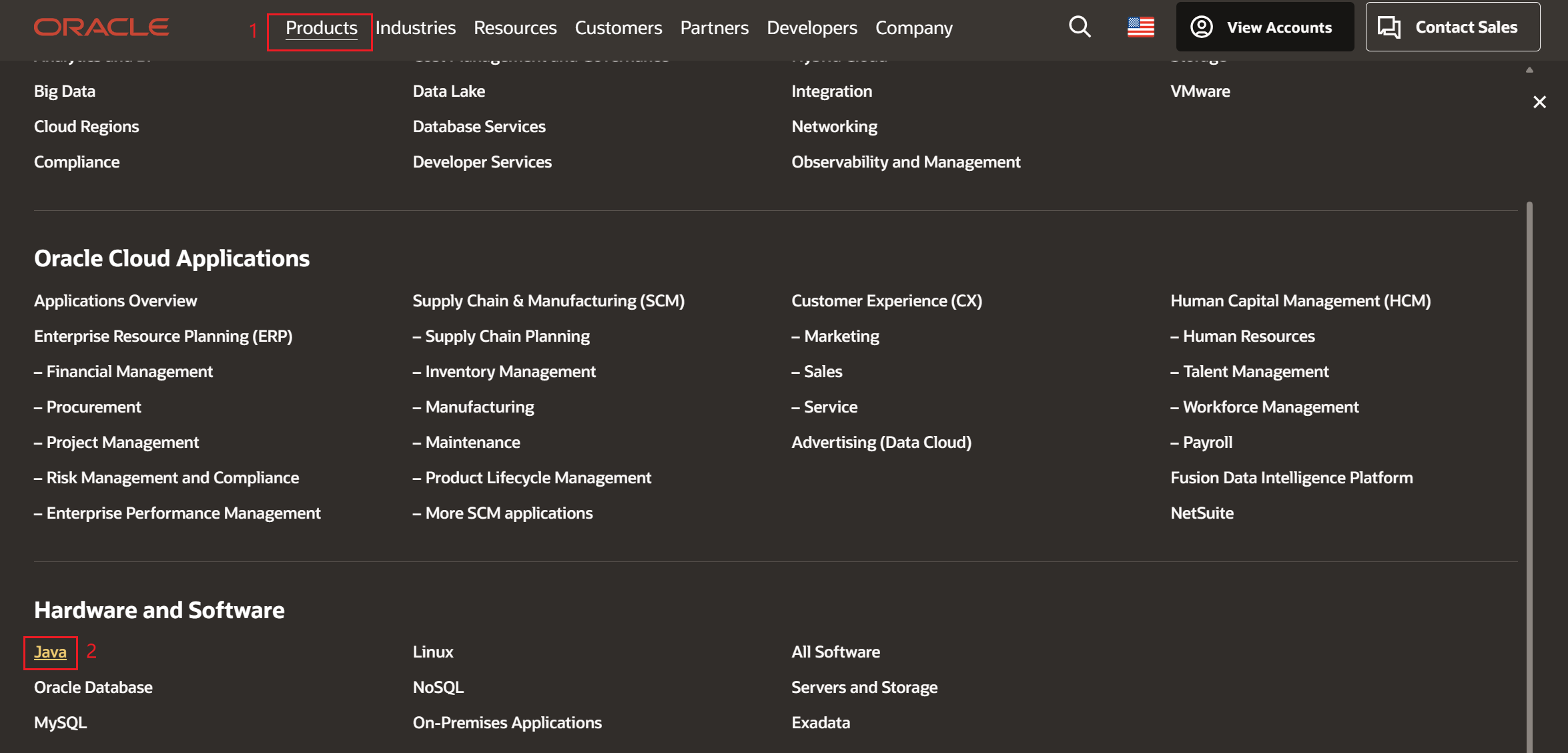
然后点击右上角的 Download Java,表示要下载JAVA

然后在上面它会有两个提示:1、Java downloads:下载JAVA; 2、Java archive:Java的历史版本

在第一个界面中表示你下载的是最新的Java,但如果说你不要下载最新的,需要下载以前的,就可以点击第三个选项。本套课程采用的是2021年9月份刚推出来的 Java17,这个版本是长期支持版本,所以会有一个 LTS 后缀。
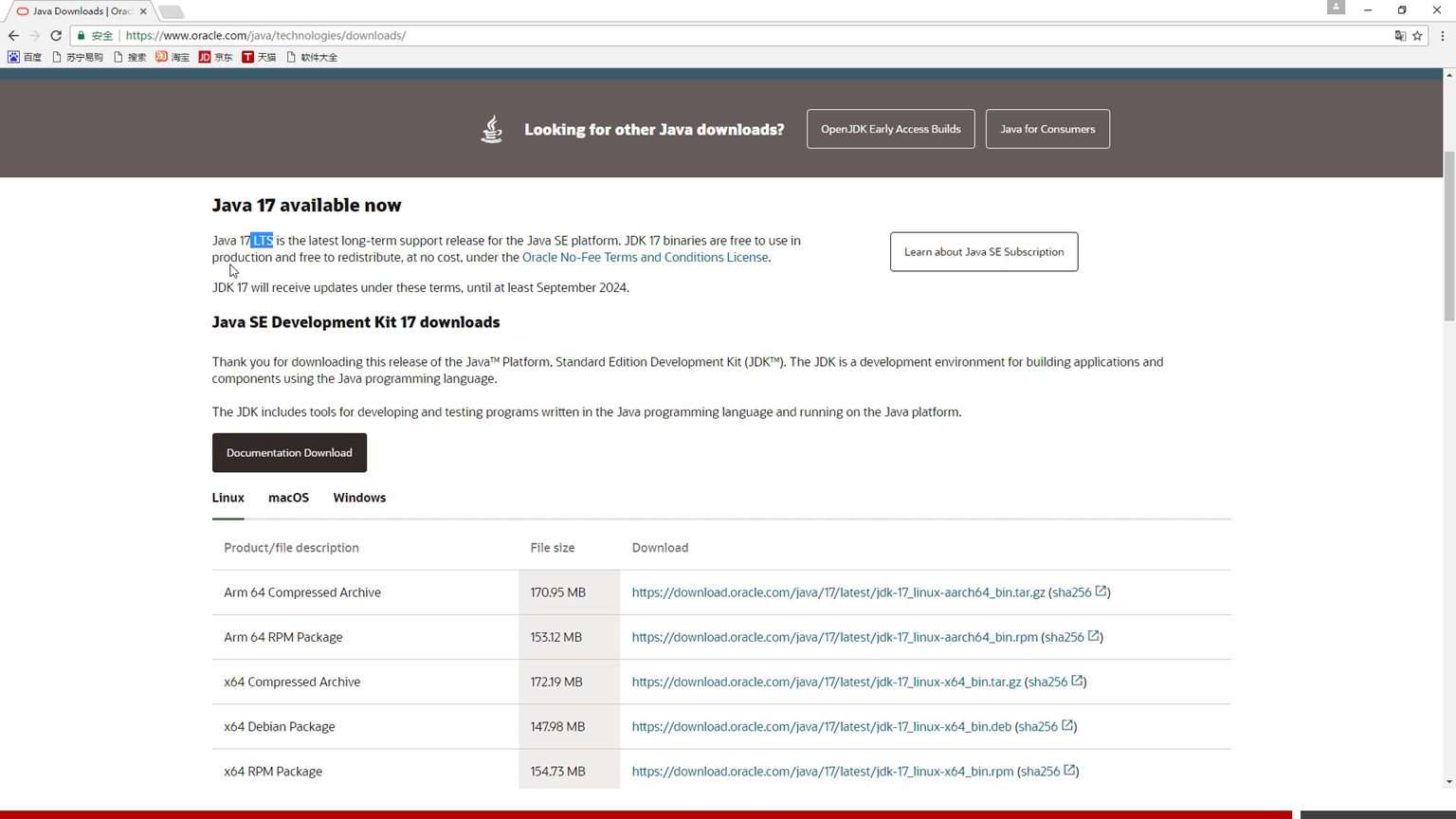
然后根据自己的操作系统下载对应的版本,下面就以windows举例。
选中windows,然后点击中间这个进行下载,因为只有中间这个是最干净的安装包。第一个是zip包,在这个里面你下载完之后是一个压缩包,压缩包里面会有安装包还有一些其他说明性文件,但那些说明性文件对我来讲没有用,我只要一个安装包就可以了。
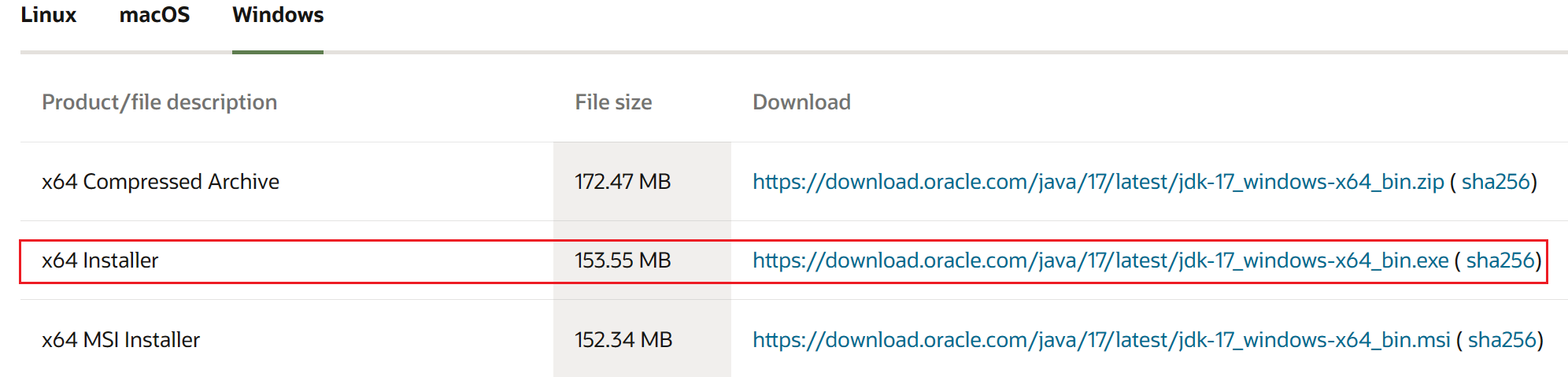
二、安装
双击打开安装包,然后傻瓜式安装,下一步即可。默认的安装路径是在C:\Program Files下。
建议:
-
安装路径不要有中文,不要有空格等一些特殊的符号。
因为这些软件是老外编写的,对中文的支持不够完美,所以如果以后路径中有中文,以后在使用的时候,容易出现一些问题。在选择路径的时候,我们就写英文单词 / 加一点数字就行了。
-
以后跟开发相关的所有软件建议都安装在同一个目录(文件夹)中,方便管理。
例如这里就将开发所有的软件都装在E盘的develop文件夹当中。
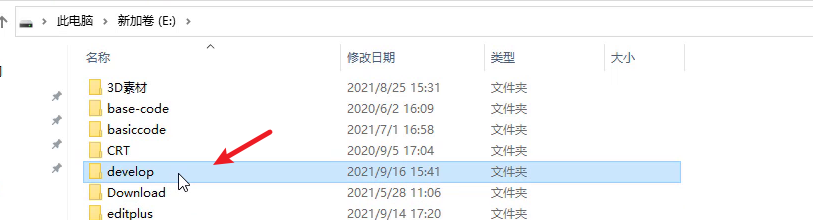
然后点击右上角的新建文件夹按钮,新建一个文件夹,名为:JDK17。
三、JDK的安装目录介绍
安装完毕后,就可以去对应的文件里找到以下文件夹。
重点需要掌握的是 bin 文件夹。
| 目录名称 | 说明 |
|---|---|
| bin | 该路径下存放了JDK的各种工具命令。javac和java就放在这个目录。 |
| conf | 该路径下存放了JDK的相关配置文件。 |
| include | 该路径下存放了一些平台特定的头文件。 |
| jmods | 该路径下存放了JDK的各种模块。 |
| legal | 该路径下存放了JDK各模块的授权文档。 |
| lib | 该路径下存放了JDK工具的一些补充JAR包。 |